同步盘坚果云和幕布以及秋叶PPT 「好基友」手拉着手为大家带来干货满满的总结报告指南,详细地手把手教你怎么写好季度总结报告。
季度总结该怎么写,看这一篇就够了!

本文共分三部分:
- 如何做好报告的数据准备工作
- 如何做一份完美的总结框架
- 如何把数据变成PPT
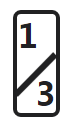
工作总结是每年年终的时候都会要碰到的拦路虎,第二年能不能升职加薪就要看这一博了。
好的年终总结能让老板马上就能发现你的「美」,分分钟想抱你大腿,一边擦泪一边和你说,你是小王吧?!我离不开你啊!
但是!现在的你 ,是不是面对杂乱的电脑桌面死活也想不出来年终总结该怎么写?
是不是一到这时候就想不起来自己一年都做了啥?
是不是每次想找个季度数据报表总是找不到?
要想写好年终总结,基本数据,基本素材要准备好。
准备数据的时候,两大招,一技巧。完美找出自己想要的,数据不侧漏。
1. 数据有效命名归档,和杂乱桌面说拜拜
孩子总是数据找不到,找不全,年终总结没法写,多半是桌面太凌乱,打一顿就算了,重新规整一下就好了!遵循以下命名规则可以事半功倍。
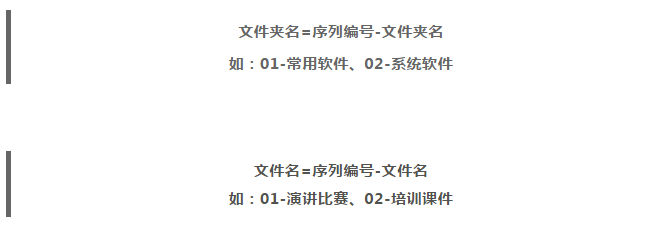
如果遇到有大量文档的小伙伴可以试下以下命名规则,单层级的文件命名已不适用。
多层级的文件命名方法为:

完成文件命名后,根据自己的分类习惯归档进相应文件夹:
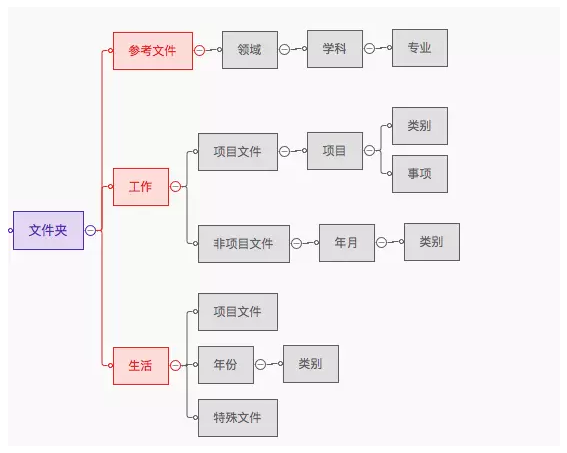
2. 规整好的工作文件丢到云端,实时同步,随时取用
利用坚果云的全平台的特点把自己规整好的工作文件都统统丢到云端,一来做数据同步备份,二来可以各个设备之间随时取用,做起总结报告很轻松。
千万不要觉得一堆文件传到云端又要重新一个一个一个一个的拖动到客户端里,只要右键选择坚果云上传到个人空间即可。
在公司没做完的年终总结,回家换台电脑继续做,人在哪里资料就流到哪里。
老板,明年我的目标是一个亿!
3. 文件历史,错误数据一查就知道
既然要做数据的准备,那准确性是必不可少!起早贪黑把数据导出来,最后发现Total 那一项竟然是120% 岂不是很尴尬?
数据因为粗心的输入被统计错误了该怎么办?答,用坚果云的「文件时光机」功能啊!可以拨动时针,倒退回数据出错之前!是不是很酷炫!
「具体操作」
A. 登录坚果云网页版,选择需要恢复的同步文件夹(红色数字1处),点击「操作历史」可以查看到近期该文件夹内的所有操作。
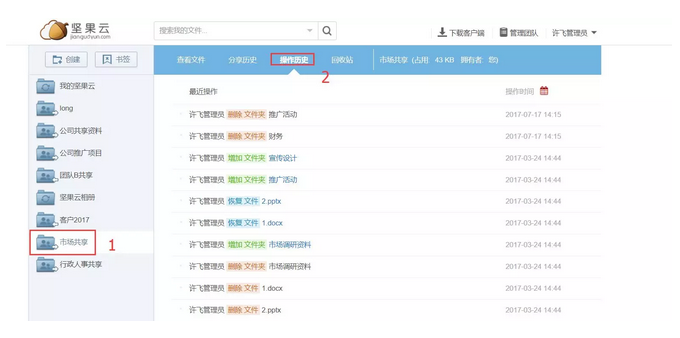
B. 在「操作历史」菜单栏下的「操作时间」中,点击红色小日历,可选择跳转日期和间,跳转后可以选择撤销当天指定时间段内的文件操作历史:
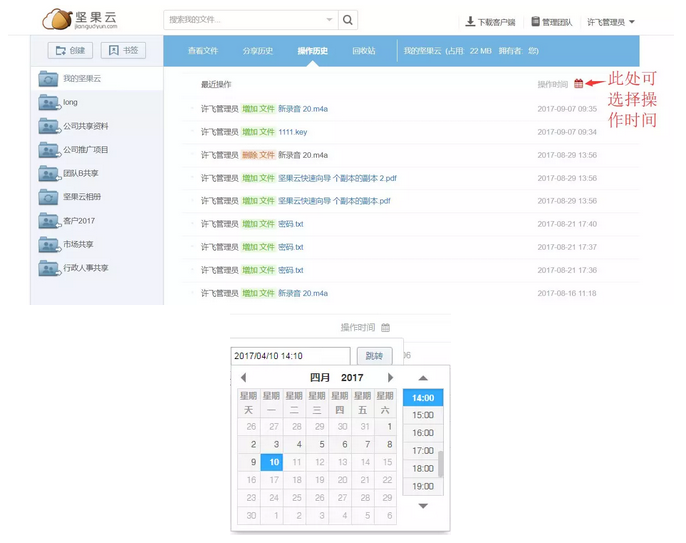
C. 找到误操作最终的时间点,将其勾选之后,就可以使用文件时光机功能(勾选页面上方“快速筛选”)了。
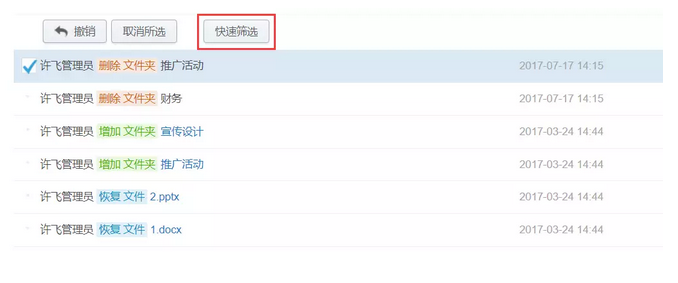
D. 选择待恢复时间段以及操作类型。坚果云的时光机功能可以对10、20、30以及60分钟内的误操作进行批量恢复。操作类型有6种,分别是“全部类型”、“删除”、“移动”、“修改”、“增加”和“重命名”。然后点击“确定”。
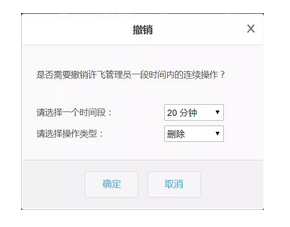
E. 待恢复时间段以及操作类型选择完成之后,点击上方的“撤销”(如图5),便可对误操作进行恢复了。
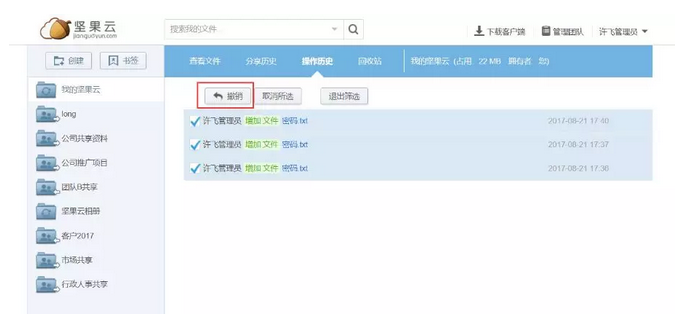
这样我们就把错误的数据复原了!赶紧把正确的数据整理整理,我们要进入下一个环节了,做一份完美的总结框架。
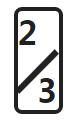
各种文件都收拾好了,与年终总结有关的文件也都找出来了,可我到底应该怎么开始做明年年终总结呢?
年终总结十万火急,先推荐一个曹将按照管理学上的“BSC 平衡记分卡”思维整理的框架,照着这个填你的内容就行了!
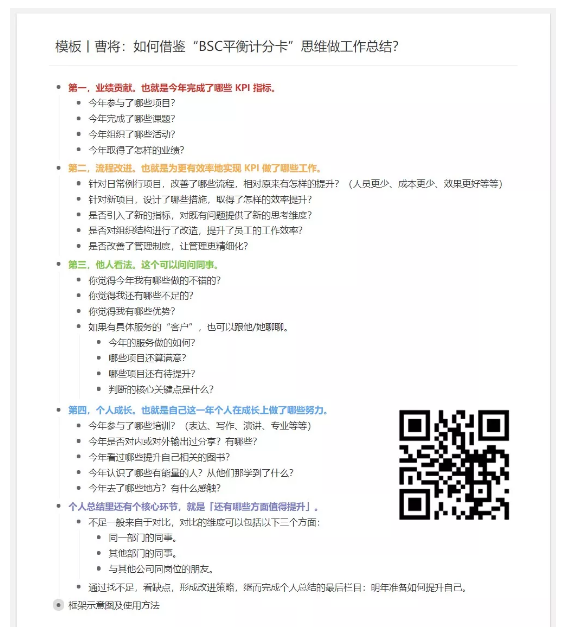
秋叶大叔曾经分享过,很多人做不好年终总结,往往是因为两个关键点没有做好,其中一点是工作记录,另外一点是框架与分类。
先说工作记录。
做好工作记录并不难,尤其是在我们使用第一部分分享的方法管理好文件数据之后。难的是你能否持之以恒地做到“事事有着落,件件有回音”。我们来看一下秋叶大叔的工作记录。

秋叶大叔可是个十足的大忙人,不仅要领导团队、打磨产品、与学员沟通、互动,还要开发新课程,同时大叔还在大学里任教。但是大叔通过分时间段,分类型的详细的工作记录做到了“事事有着落,件件可回溯”。可以说,工作记录是打破年终总结没有内容可写的问题的关键。
这时候可能有小伙伴会说,大叔用 Excel 做工作记录,但我不像大叔那样要同时负责大量的项目,有没有更轻量、更简单的工具可用呢?当然有,那就是幕布。
这里推荐一种借鉴了 GTD 思想的工作记录方法:我们将工作记录区域分为“待完成”、“处理中”和“已完成”三部分。待完成区域记录下所有需要我们完成的任务,处理中区域记录我们正在进行的任务,已完成区域记录我们完成的任务。
这其中还有几点技巧:
- 在出现新的待办任务后要立刻将其落实到纸面上,减轻大脑记忆的负担;
- 已完成区域的内容以周为单位进行组织;
- 处理中区域的任务每周必清空;
- 大型任务要适当分解;
- 善用标签,@ 后面接人,# 后接地点或事件。
模板在此,拿走即可用。

当然,模板是死的,人是活的,硬套模板没有前途,学习其思维才是正途。
再说框架与分类。
想要做好年终工作总结,我们需要在工作记录和工作文件的基础上梳理出全局框架,然后再分类统计。说白话就是我们要梳理好这一年的工作分为哪几块,每一块都有哪些事。
上文我们看到了秋叶大叔的工作记录,现在我们来看一下秋叶大叔为了年终总结整理的框架。
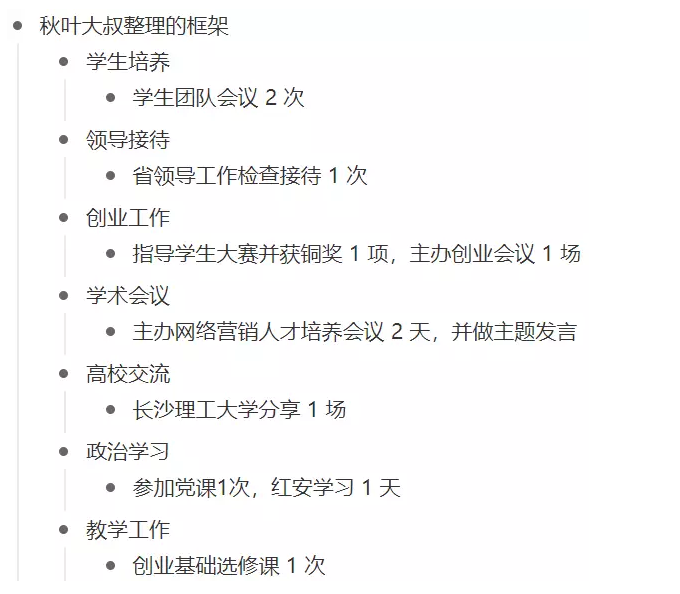
使用幕布的“一键生成思维导图”功能切换到思维导图模式之后,框架会更清晰。

所谓的搭建框架其实就是对工作内容进行归类和排序的过程,要做到这一点,我们就需要运用结构化思维为自己的工作内容找一些线索。在具体方法上,大家可以参考金字塔原理,按重要性对内容排序。
好了,到这里我们分享了制作年终总结时所需要的文件管理、工作记录和搭建框架的一些思路和技巧。而下个部分我们将分享如何更好地利用 PPT 呈现年终总结。
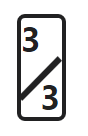
理清思路,快速搞定PPT!
使用思维导图的框架,我们快速整理完季度总结的思路,接下来只要把内容填充到PPT里就行了!
这回把功夫都花在前面整理上了,没剩多少时间做PPT?别怕!
教你几招,又快又好搞定PPT!
❶用好你的PPT模板
很多人会从PPT网站下载各种模板,然后贴上自己的内容。时间紧急,这么干也没问题。
结果当你把自己的内容粘贴上去后,顿时画风突变。

其实,是复制粘贴的姿势出了问题!
复制文字内容后,在粘贴时点击鼠标右键,选择箭头所示的【只保留文本】。这样就不会发生格式的变化,让你的PPT页面不再画风突变!
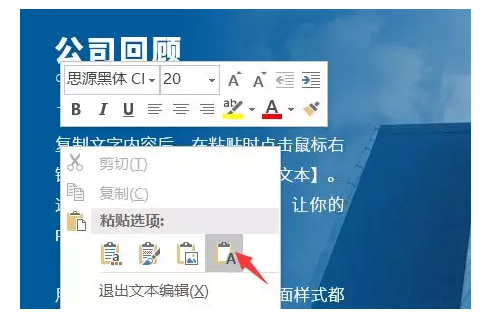
模板中的图片也一样,有些会设置边框、阴影等漂亮的样式,如果直接删掉换成自己的图片,那就是毁模板了。
选中图片,然后点击右键选择【更改图片】,选择【来自文件】,用你的图片替换就行。
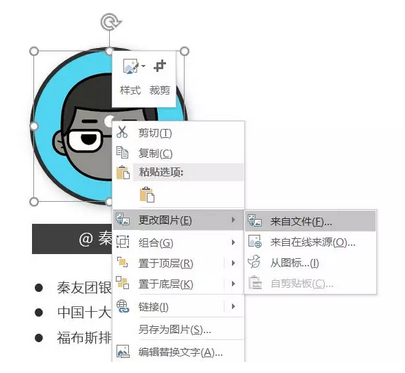
这么修改图片,所有的样式都会保留,如果更改替换后图片大小发生了变化,重新拖动或裁剪就行~
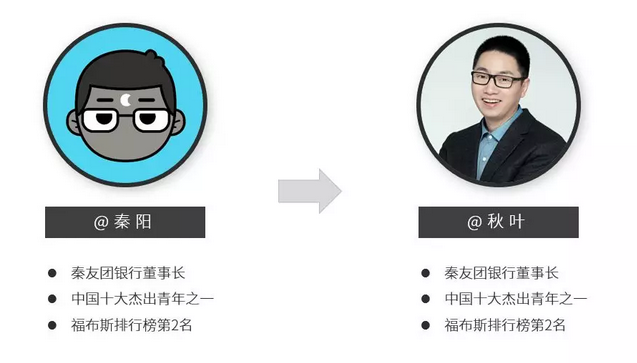
❷逻辑图表一键生成
告诉你PPT模板的一个套路,他们基本上都是由封面、目录、内容页、封底几页组成。
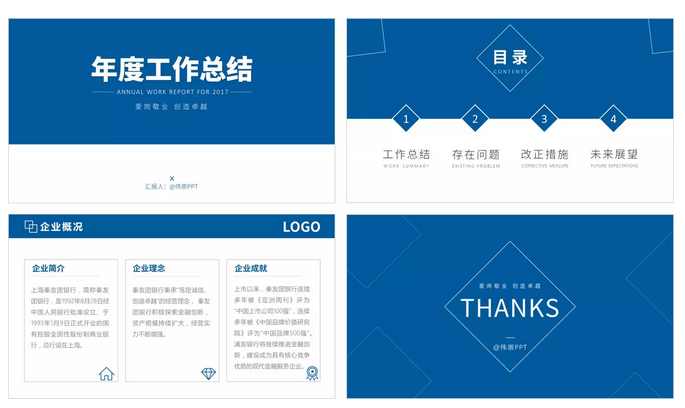
这其中丰富好看的千变万化,都在内容页的内容之中!
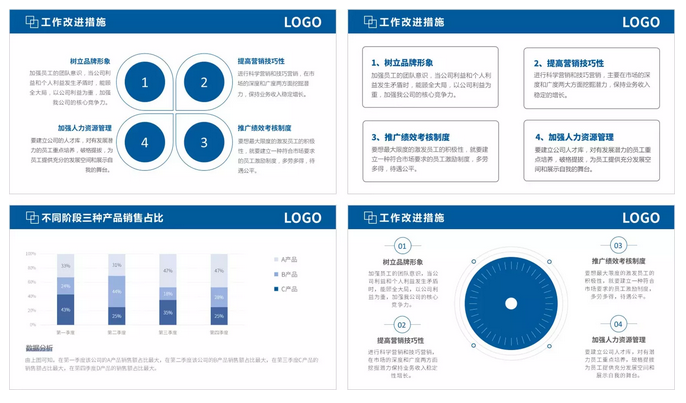
柱形图、扇形图这类图表,想必你已经熟练插入了。可是那种花瓣、箭头环形循环的逻辑图表要怎么做?有些模板只提供了4个内容位置,结果自己的内容有5个要点,怎么办?
简单,PPT自带的SmartArt,轻松搞定这种图形!
点击【插入】选项卡-【SmartArt】,在弹出的窗口会有丰富的类型供你选择。
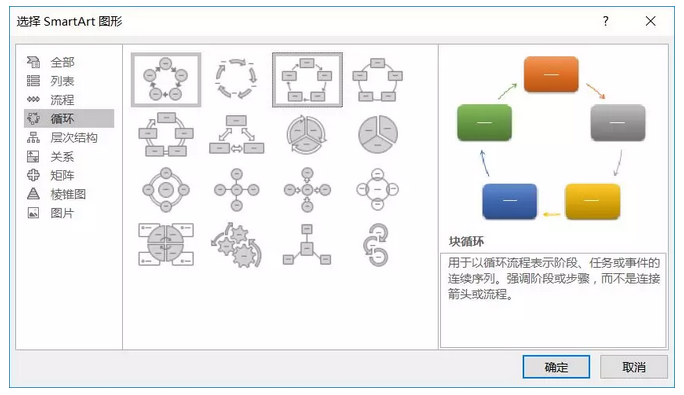
插入SmartArt后,你只需在左侧编辑窗口填入文字就行,右侧的逻辑图表会随之发生变化,回车换行就能增加一个要点,随便改!
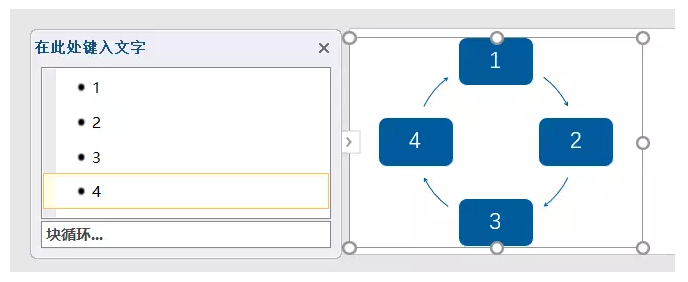
❸巧用节功能,模块顺序轻松调
最终定稿前,你永远不知道要对报告做哪些调整。比如,把第一部分往后移,改到第二部分的位置,再把最后一部分移到最前面来……
这样的乾坤大挪移,在PPT里改起来可真要命,要是移漏了几页PPT,到时候可就一脸懵。
不过,有了这个好用的功能——节,乾坤大挪移不在话下,不信你看!
鼠标选中「节」标题,就可以在不同「节标题」中间拖动。快速移动这一「节」中的多页幻灯片。
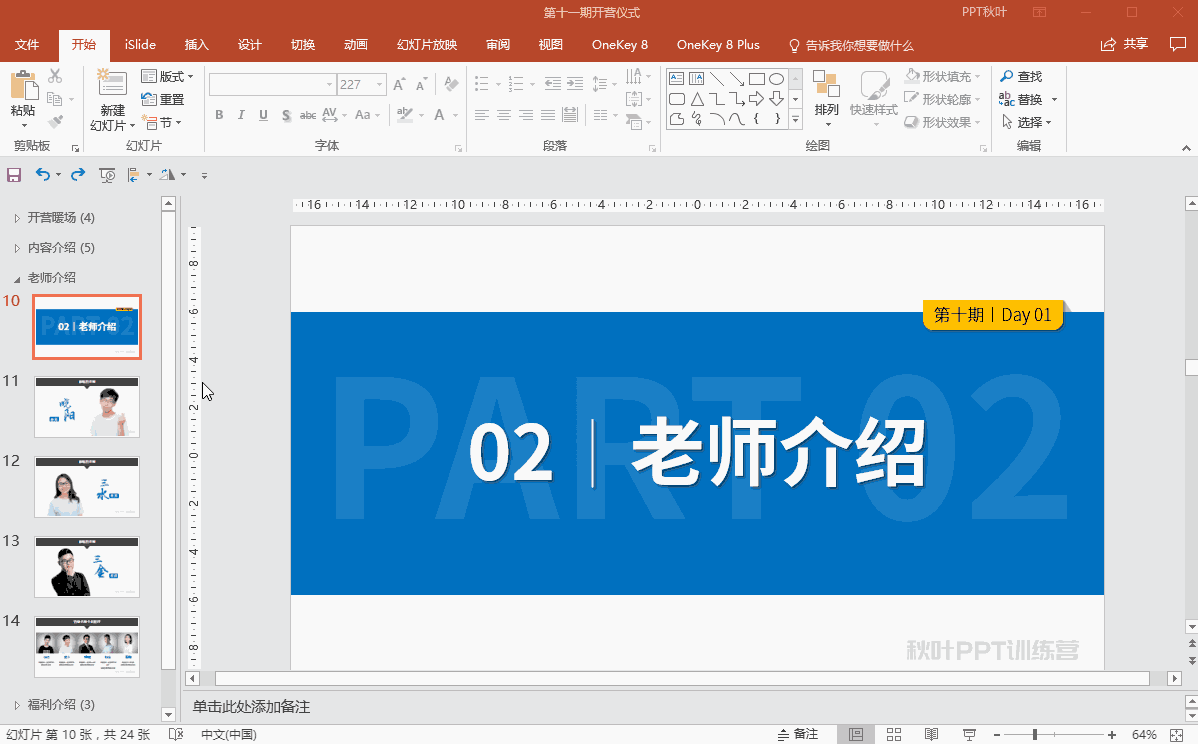
而切换到【幻灯片浏览】模式后,还可以根据「节标题」,检查PPT逻辑框架,判断每个内容的比例,及时调整页面内容及数量。

是不是超好用!
怎么插入?很简单,在PPT界面左侧缩略图区点击鼠标右键,选择【新增节】,就可以了。
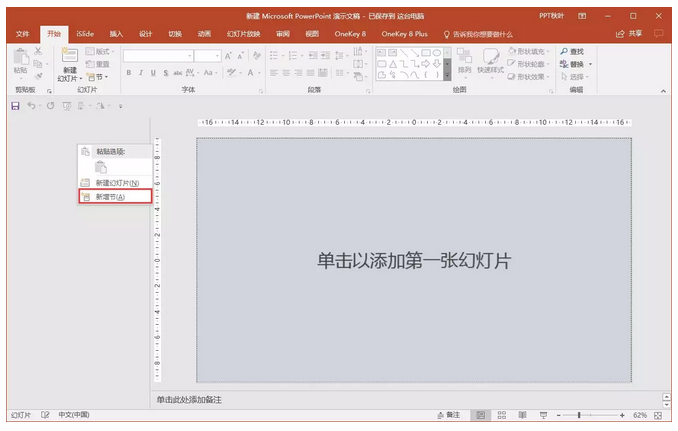
新增节后,会在缩略图区出现一个「无标题节」,同时弹出个窗口,直接提示你重命名节。
你可以根据制作PPT的内容框架,为「节」设置合适的名字。
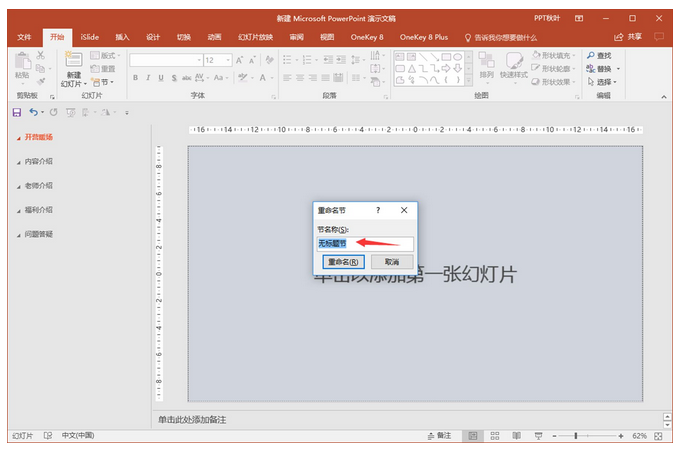
重复这个操作,就可以提前规划好整个PPT的框架结构,这样制作的时候就可以做到「心中有数」,不怕忘记做到哪个部分了!
就是这样完美的三个步骤,我们就把季度年终总结搞定了。
有了坚果云的前期整理数据,中期幕布的思路整理,最后秋叶大叔的 PPT 秘籍,明年的年终总结这不是妥妥的吗?!
千万不要看前期工作准备的时间很是漫长,其实如果要一开始就把各种资料分类放好,数据及时同步,前期都是小意思啦!趁现在还是新年刚开始,还不赶紧手握这份宝典操练起来?!
 坚果芸
坚果芸

